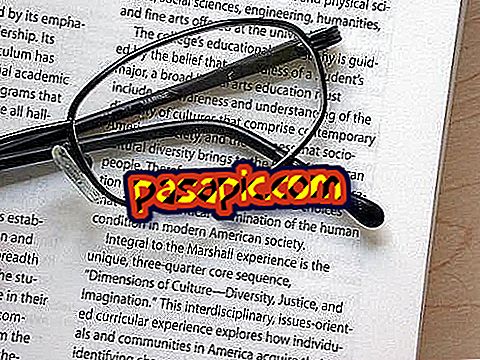Facebookで自分のプロフィール写真を変更する方法

あなたはあなたのFacebookの写真を更新したいですが、それをする方法がわからないのですか? それをすることは非常に簡単です、あなたはあなたがあなたが数秒で新しいイメージを置くのを助けるであろういくつかの具体的なステップに従う必要があります。 この記事では、Facebookで自分のプロフィール写真を簡単な手順で変更して 、新しい写真を世界中に見せる方法を詳しく説明します 。 それをお見逃しなく、あなたのプロフィール写真を更新するためにあなたがしなければならないことに注意してください。
従うべきステップ:1
Facebookのプロフィール写真を変更するための最初のステップは、あなたの個人アカウントにアクセスすることです。 これを行うには、Webを入力してユーザー名とパスワードを入力する必要があります。 それからあなたはあなたのプロフィールページにアクセスしてあなたが現在持っている画像の上にカーソルを置く必要があるでしょう、そしてあなたは「プロフィール写真の更新」のオプションが現れるのを見るでしょう、あなたはここをクリックしなければなりません。

2
そうすると、ページ中央に画面が表示され、写真を変更するためのさまざまなオプションが表示されます 。 あなたはすでにあなたのFacebookにアップロードした画像を選ぶことができます、あるいは、あなたが望むなら、あなたはあなたがあなたのコンピュータに保存したがまだあなたのアカウントにアップロードしていない新しいものをアップロードすることができます。

3
新しい画像を選択するとすぐに新しい画面が表示され、画像を切り取ってこのソーシャルネットワークの公式の測定値に合わせることができます。 切り取るには、写真をクリックして、より鮮やかな色でハイライトされているボックス内に収まるように移動するだけです。

4
プロフィール写真を変更する次の最後のステップは、サムネイル写真を選択することです。 これは、ソーシャルネットワークで対話したときに表示される画像です。 プロフィール写真とは別の方法であるFacebookでは、新しいサイズに合わせて写真を表示するように調整することができます。 画像をもう一度ドラッグして[保存]をクリックします。
5
その直後に、 Facebookの画像がどのように変更されたかが表示され、あなたの経歴の変更通知が表示されるので、友達全員があなたの新しい写真に変更を加えてコメントすることができます。 しかし、あなたが誰かにあなたがそれを変更したということを見せたくないならば、あなたはカーソルを画像の右上部分に置いて、我々が画像の中であなたに示すようにオプション「 伝記から隠す 」をクリックすることができる。

6
それからあなたは本当にあなたが情報を隠したいことを確認するために別の小さなスクリーンを見るでしょう。 そうであれば、「隠す」をクリックしてください、そしてあなたの友人の誰もあなたがあなたの公共のイメージを変えたのを見ることができません。 だからあなたはこのソーシャルネットワークであなたが望むプライバシーを手に入れる。 このビデオでは、Facebookのプライバシーを設定する方法について説明します。